1. 前言
我们在搭建环境时常常遇到内核版本不匹配的问题,需要我们安装新的内核版本;有时又会遇到在安装软件时报错boot空间已满无法安装,这时就又需要删除多余的内核,这里就为大家简单介绍下Ubuntu系统内核安装与卸载方法。
2. 内核安装
2.1 系统更新
搜索可安装的内核版本,使用命令:
apt-cache search linux|grep linux-image
选择所需要的内核版本进行安装,安装内核需要安装image和header,例如:
apt-get install linux-image-4.4.0-58-generic linux-headers-4.4.0-58-generic
重启,按ESC进入选择菜单,选择高级选项,选择所需要的内核版本启动系统
2.2 官网下载
使用 dpkg 升级 Linux 内核(手动方式)
这个方法可以帮助你从 kernel.ubuntu.com 网站手动下载可用的最新 Linux 内核。如果你打算安装最新版(而不是稳定版或者正式发布版),那这种方法对你会很有用。从以上链接下载 Linux 内核版本。
首先查看当前使用的内核版本:
uname -a

然后根据自己的版本选择最新的下载
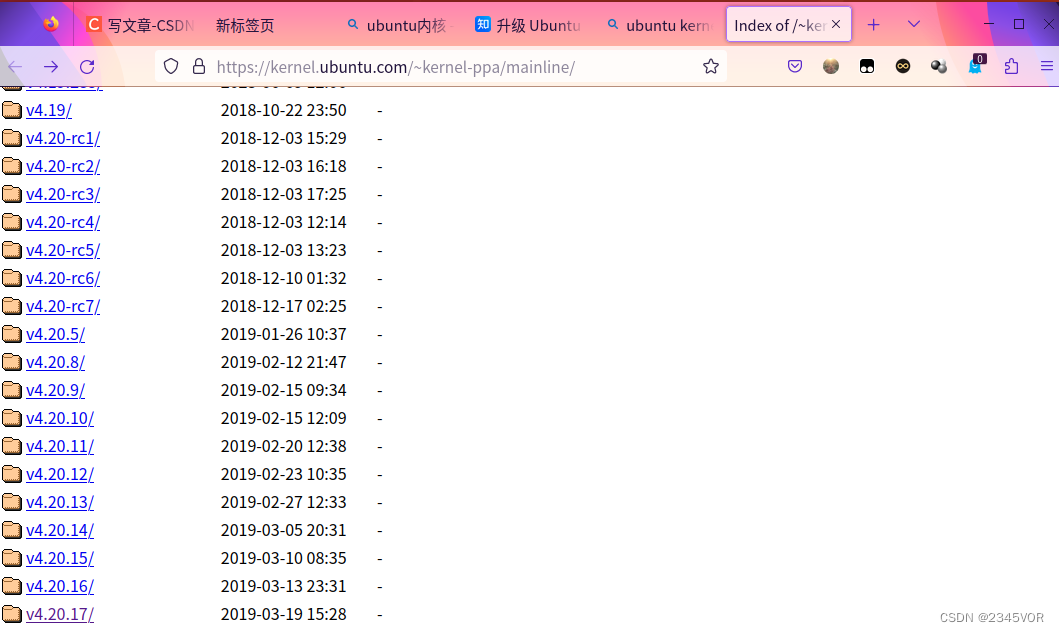 一般电脑下载amd64
一般电脑下载amd64
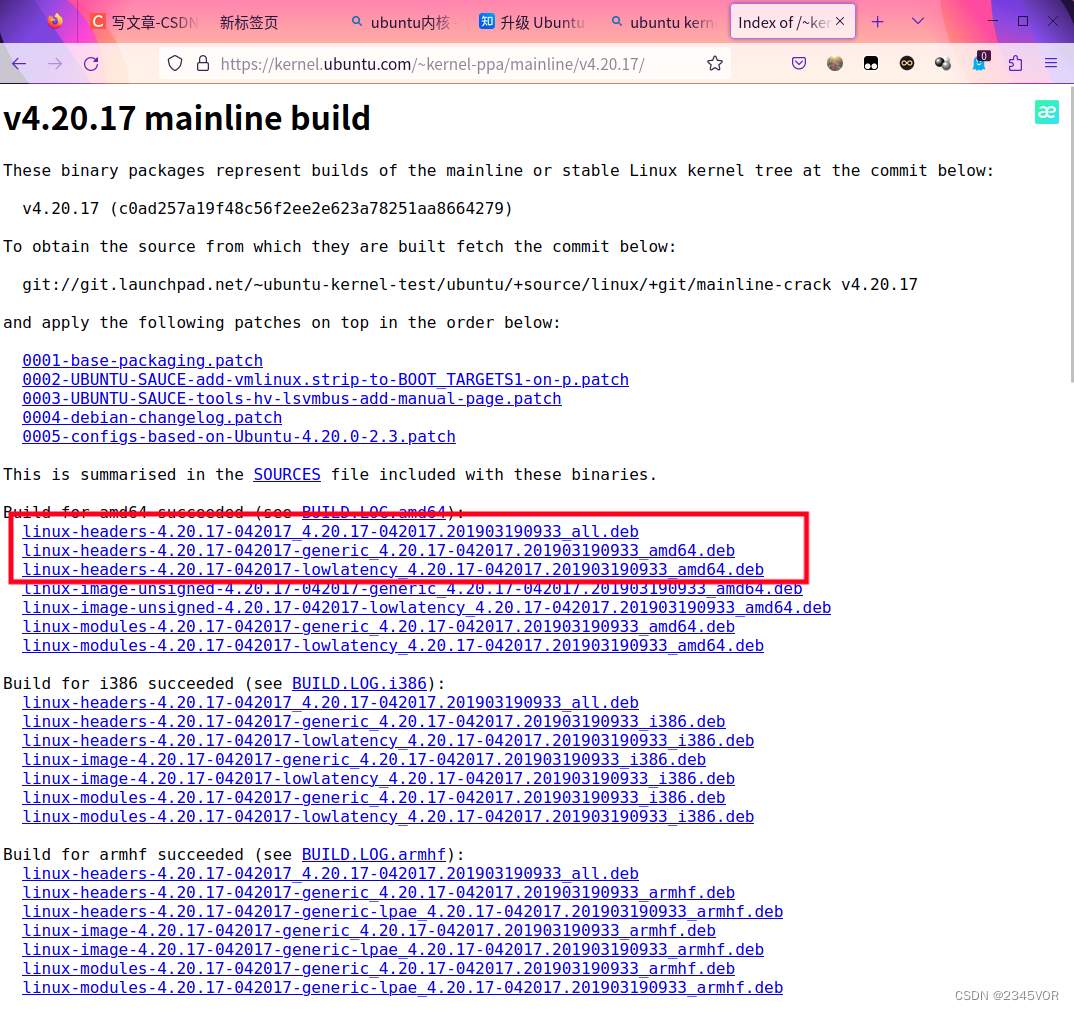
在终端中改变到文件所在的目录,然后执行此命令手动安装内核:
sudo dpkg --install *.deb
3. 内核卸载
3.1 需求分析
有时我们误装其他内核影响使用体验,这时可以恢复之前低版本内核。或者当我们安装软件时,如果boot空间已满系统会报错:
stdout: No space left on device
mkinitramfs failure cpio 141 gzip 1
如使用如下命令查看主目录下的boot空间,可发现boot空间已满,这时就需要卸载多余的内核。
df -h
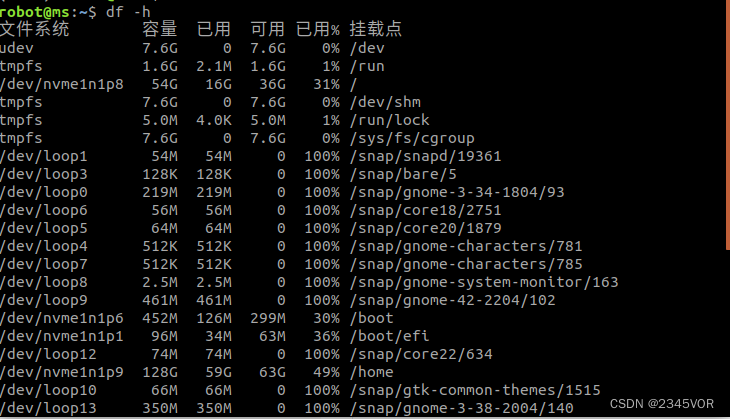
3.2 卸载方法
首先查看当前使用的内核版本:
uname -a
正在使用的内核是无法删除的,我们可以删除其他内核
查询目前系统中存在的内核版本:
dpkg --get-selections | grep linux-image
使用以下命令卸载当前未使用的多余内核:
sudo apt-get purge \
linux-headers-5.19.17-051917 \
linux-image-unsigned-5.19.17-051917-generic \
linux-modules-5.19.17-051917-generic
这时再查看目前系统中存在的内核:
dpkg --get-selections | grep linux-image
会发现卸载的内核变成啦deinstall,
但这个时候还没有完全删除干净,使用命令:
sudo dpkg -P linux-image-5.19.17-051917-generic
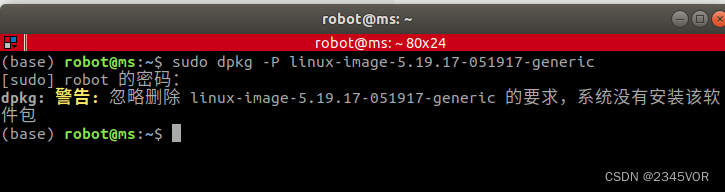
再使用查询命令,会发现其余内核被彻底删除了,boot空间也被释放出来啦
参考文献:Ubuntu系统内核安装与卸载